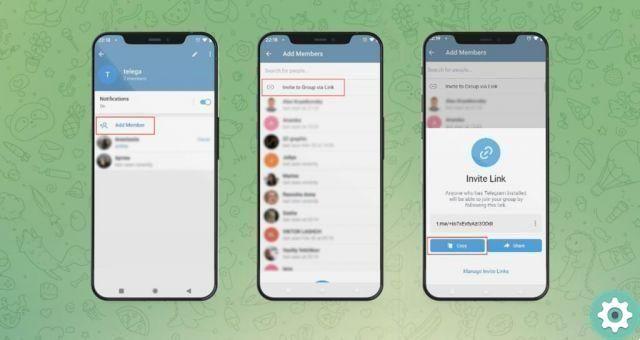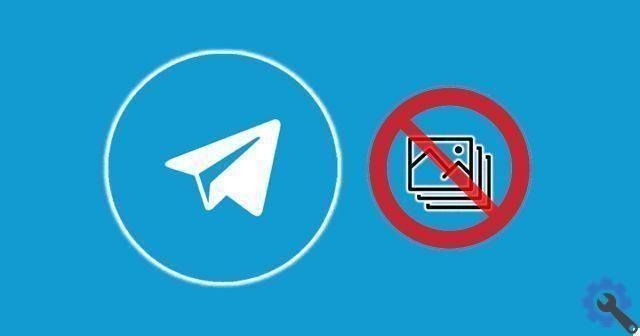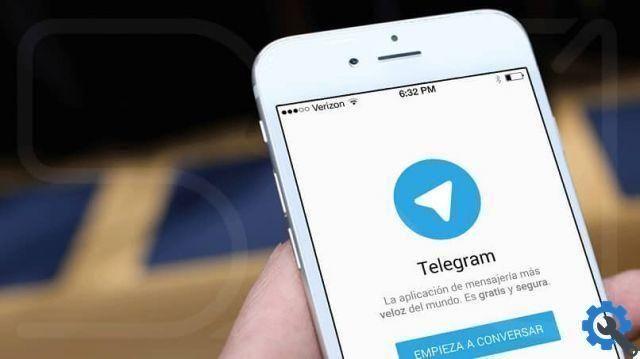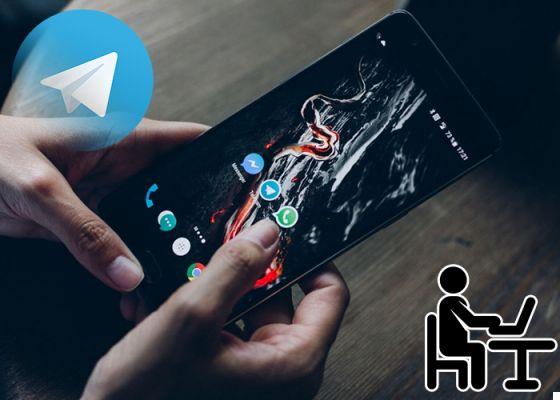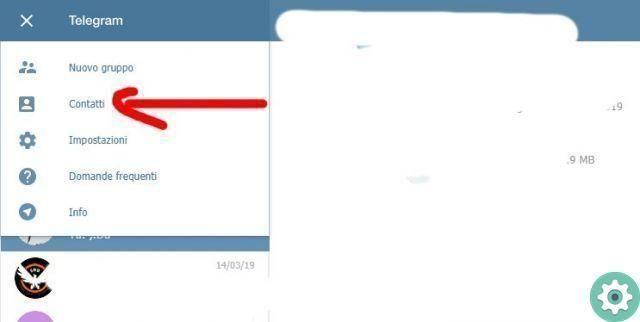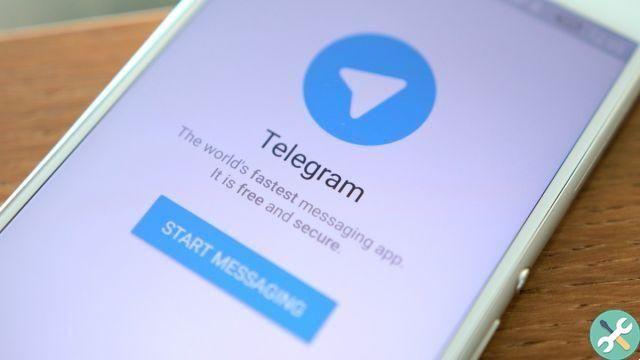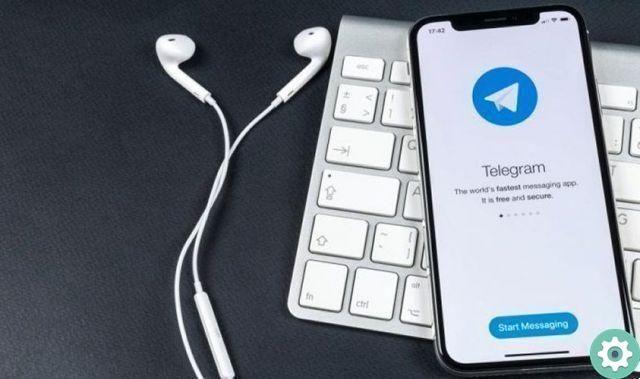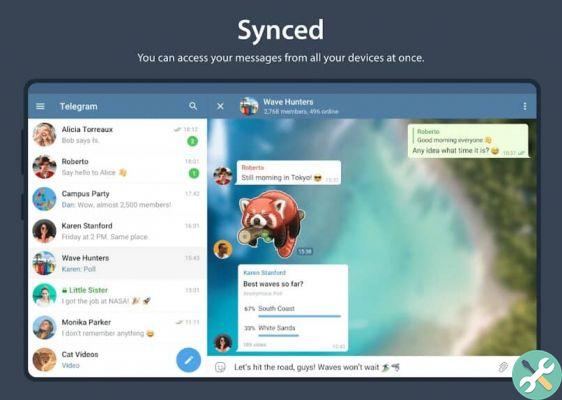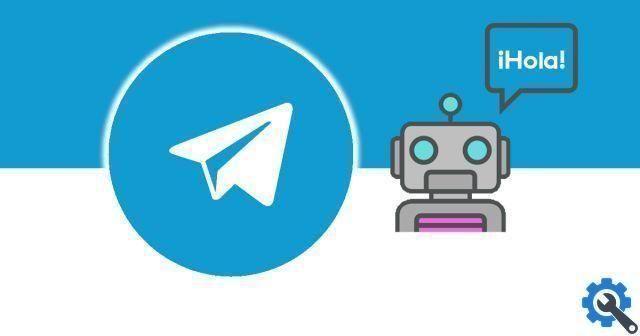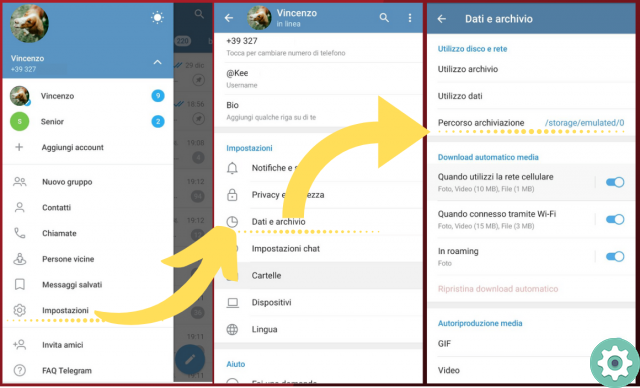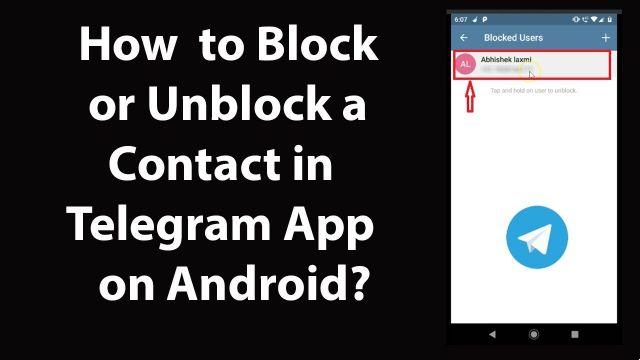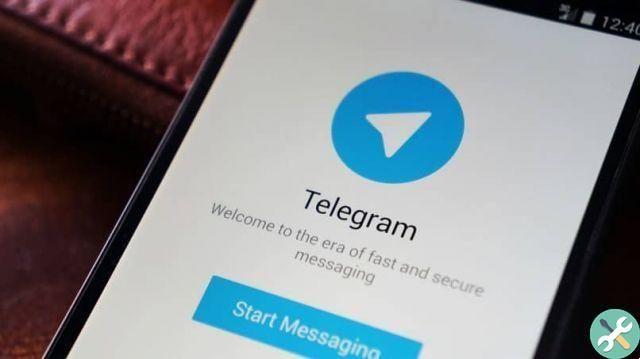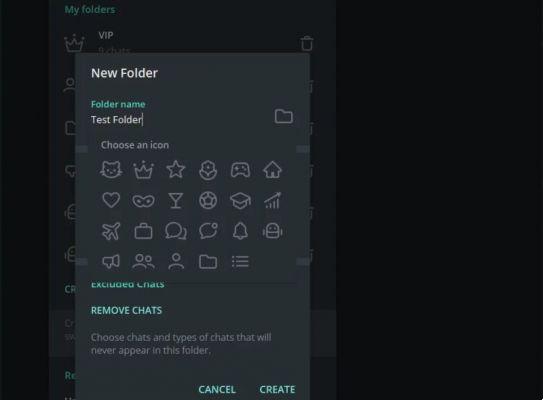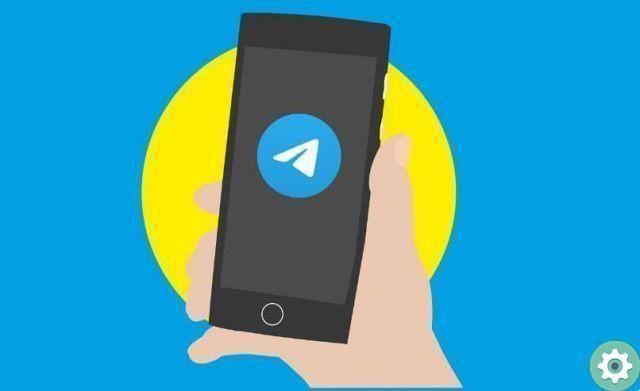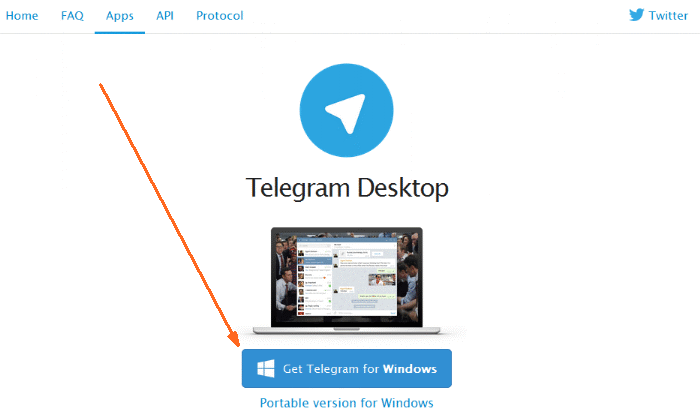
Hoje, existem muitas alternativas para manter contato total com nosso pessoal online. No entanto, existem algumas opções desse leque de possibilidades que são bastante interessantes e vale a pena conhecer para utilizá-las e aproveitar as vantagens que apresentam.
Telegram é um serviço de mensagens pela Internet que permite conectar de um celular e de qualquer plataforma cruzada, ou seja, você pode se conectar do seu celular e também do PC/Max/Linux e web, instalando o serviço antes para que você possa aproveitar isso do seu computador desktop sendo isso de alguma forma, uma grande vantagem ou vantagem quando se esquece o celular, a bateria acabou ou, alguém está em outro lugar e precisa se comunicar com certeza, outros motivos que dão ao Telegram uma janela razoável sobre outros serviços de mensagens.
Bem, o tutorial a seguir analisa passo a passo como instalar o Telegram direto no seu PC para aproveitar este ótimo serviço de mensagens que você ganha alguns pontos com este benefício.
Instale o Telegram no PC | Passo 1
Como primeiro passo, você deve acessar o site oficial do Telegram e, para isso, pode fazê-lo através de:
- Uma pesquisa no motor de busca que utilizam (Google, Bing, Yahoo, Yandex) digitando a palavra que identifica este programa, ou » telegrama " e depois, Transmissão no teclado e os resultados exibidos serão clicados com o botão esquerdo do mouse no correto, que geralmente é o primeiro e entrará na capa do Telegram assim.
- Ao digitar a URL correta deste aplicativo, por exemplo www.telegram.org na barra de endereços e, em seguida, clicando Transmissão no teclado, você vai direto para a primeira página deste site.
Instale o Telegram no PC | Passo 2
Uma vez na capa do Telegram, eles terão que rolar um pouco para baixo com o mouse ou deslizar a barra lateral para baixo até encontrar um texto que diz: » A nativo para cada plataforma » e onde irão ver 2 opções, devem então clicar naquela que diz a azul: Telegrama para PC/Max/Linux.
Instale o Telegram no PC | etapa 3
Com o clique anterior, será exibida uma nova página do Telegram onde aparecerão 3 opções na parte central para poder instalar este serviço e são elas: Obter Telegram para Windows, Versão portátil para Windows (versão portátil do Windows) e Mostrar todas as plataformas (Telegrama para PC, Mac, Windows).
No caso deste tutorial, ele será selecionado com um clique esquerdo do mouse em Obter Telegram para Windows.
Instale o Telegram no PC | etapa 4
Uma pequena janela central será aberta com um arquivo .exe e você precisará salvá-lo clicando com o botão esquerdo no botão que diz Arquivo Salva e com esta ação, esse arquivo terá sido salvo em seu computador.
Instale o Telegram no PC | Passo #5
Agora, eles devem ir até o local onde o arquivo foi salvo em seu computador e clicar duas vezes com o botão esquerdo do mouse para finalmente iniciar o procedimento de instalação do Telegram.
Instale o Telegram no PC | Passo #6
Com o clique anterior, uma janela central será exibida onde você será solicitado a selecionar o idioma, neste caso, é o italiano e, em seguida, clique com o botão esquerdo do mouse em Aceitar.
Uma nova janela central será aberta com o Telegram Desktop Setup Wizard e você precisa clicar no botão para a frente.
Em seguida, em uma nova janela central que aparece, eles informam onde instalar o Telegram Desktop, aqui você pode alterar o endereço onde está instalado clicando no botão procurar ... ou deixe-o na posição padrão que parece e clique no botão para a frente.
Abre-se uma nova janela central na qual é possível modificar a posição na qual inserir o acesso direto ao programa clicando em Navegar ... ou, deixe como está e clique no botão para a frente.
Também neste caso aparece uma janela central onde épossível decidir se deseja ou não criar umícone no ambiente de trabalho para este serviço marcando ou não a caixa anterior Criar um ícone na área de trabalho e depois clique para a frente.
Depois de tudo isso, aparece a última janela na qual são fornecidas as configurações que você decidiu para este programa em seu computador (você pode alterá-las clicando em Voltar), revise-as e, finalmente, clique em Instalar.
Com a ação anterior a área de trabalho do Telegram será instalada e após a instalação aparecerá uma janela central onde lhe será dito que a instalação está terminada e que se quiser utilizar este serviço desde já deverá manter o quadrado que precede o texto executar telegrama tachado e, em seguida, clique no botão final.
Agora você pode acessar o Telegram e comunique-se de sua área de trabalho com seus amigos, colegas, familiares ou quem você quiser. Espero que com isso você consiga utilizar este serviço no PC/Max/Linux já que, com outros, não poderá de lá.